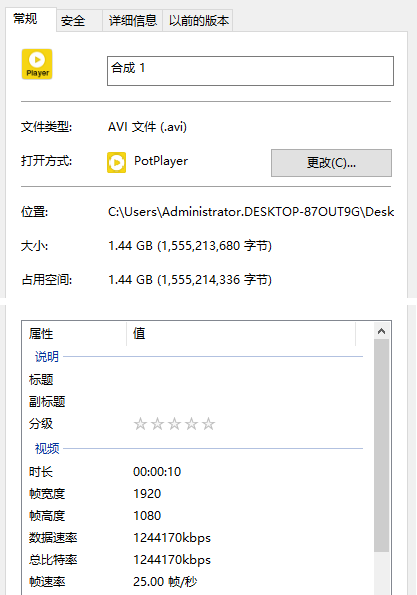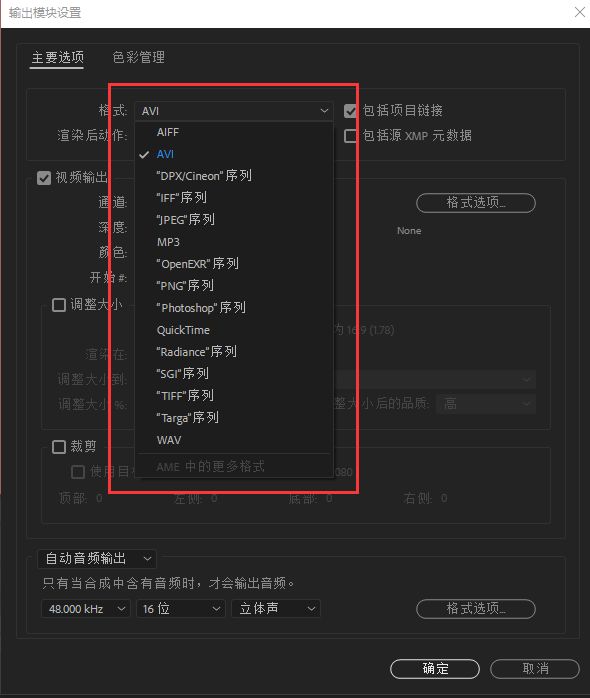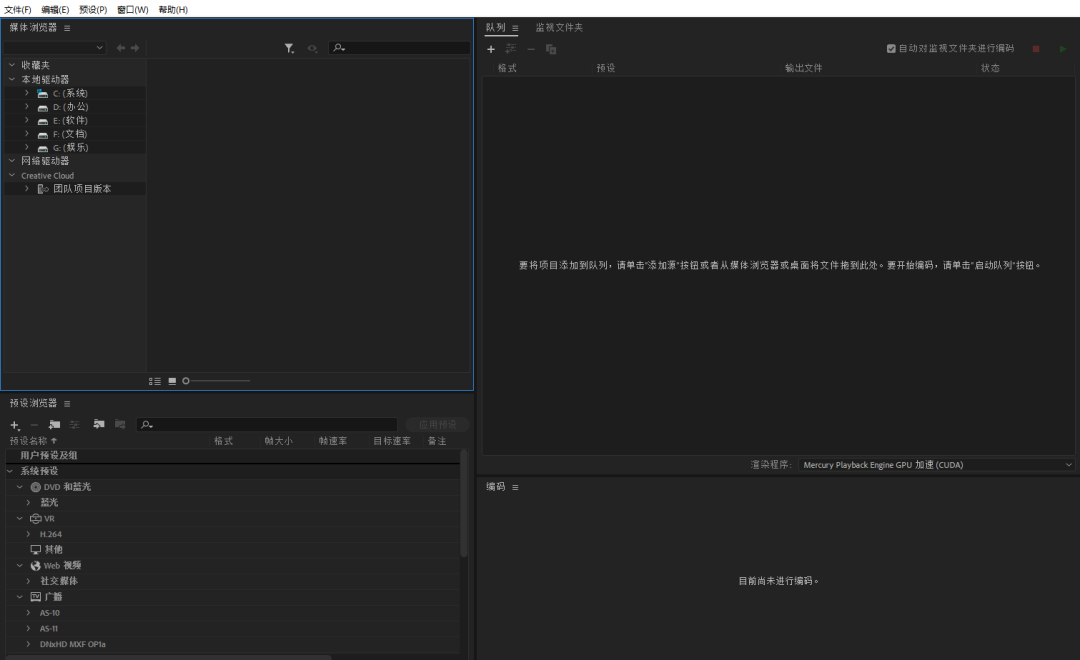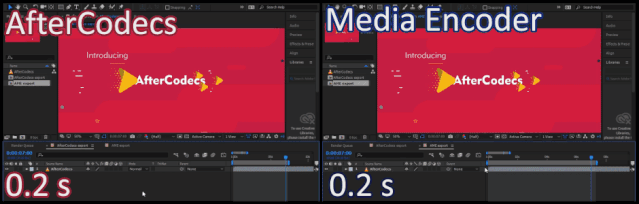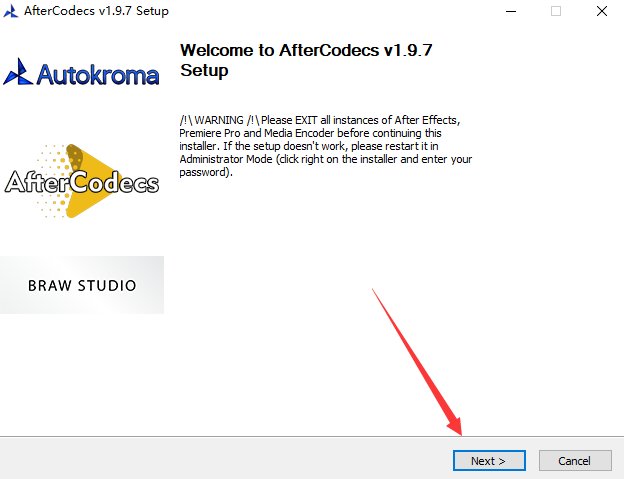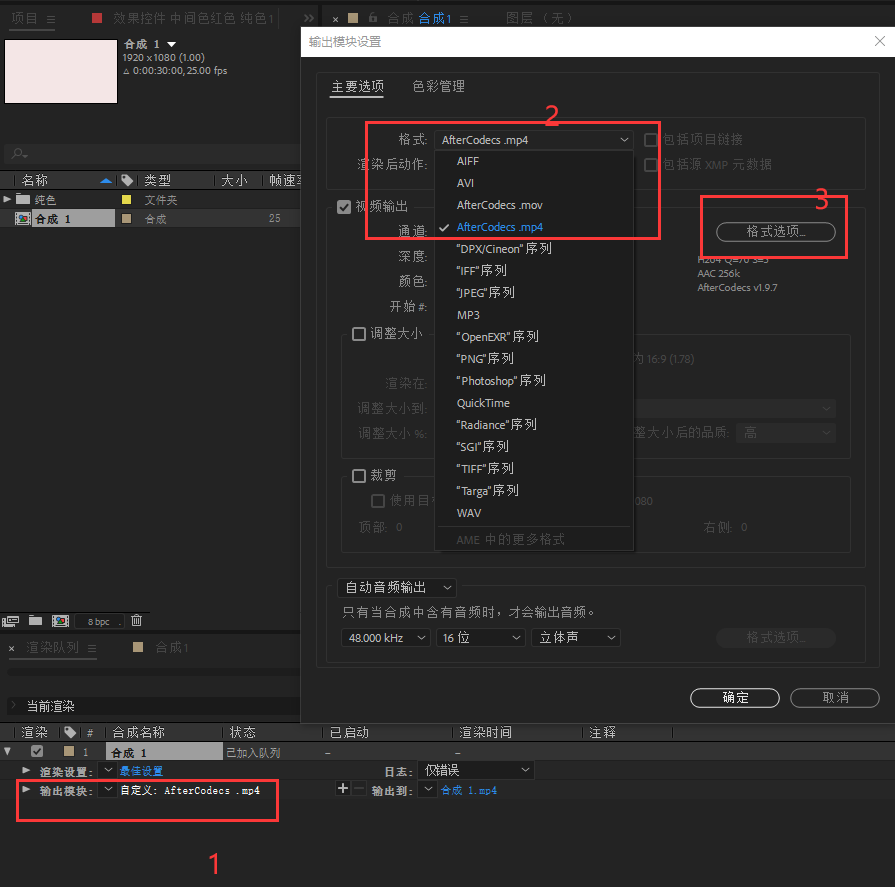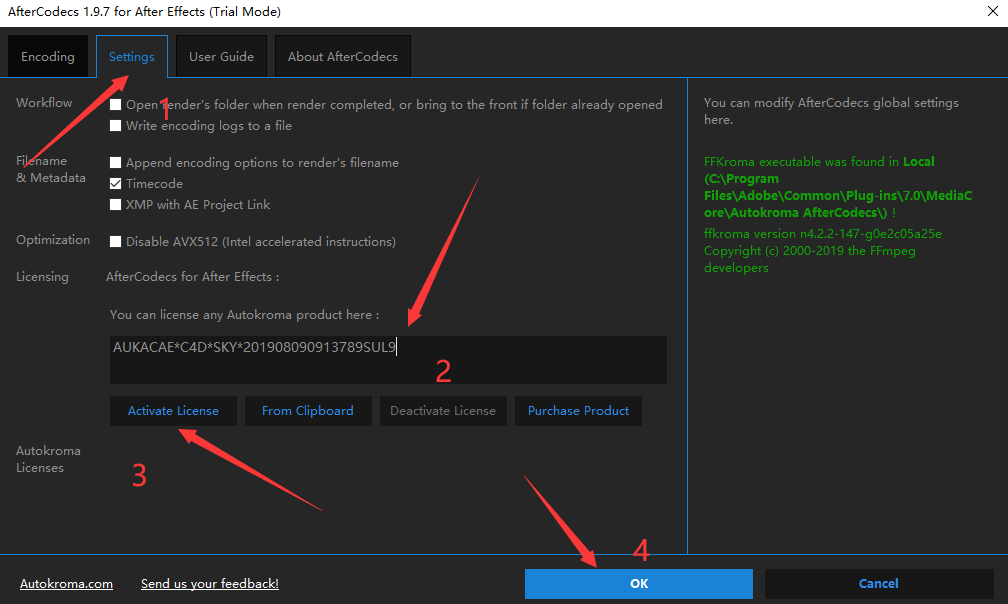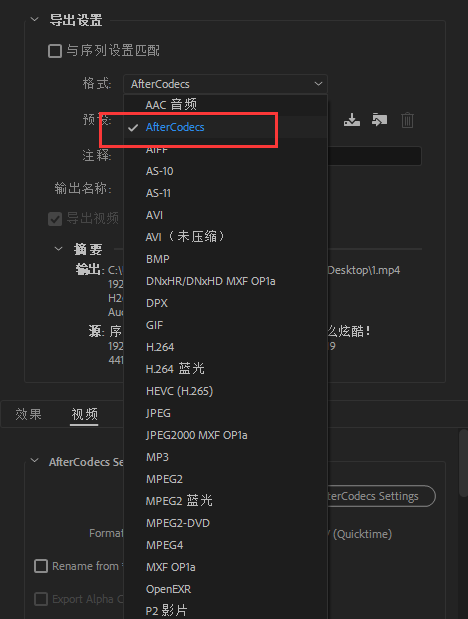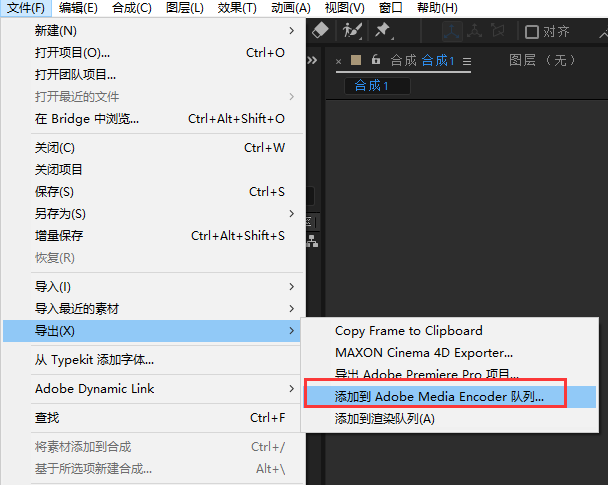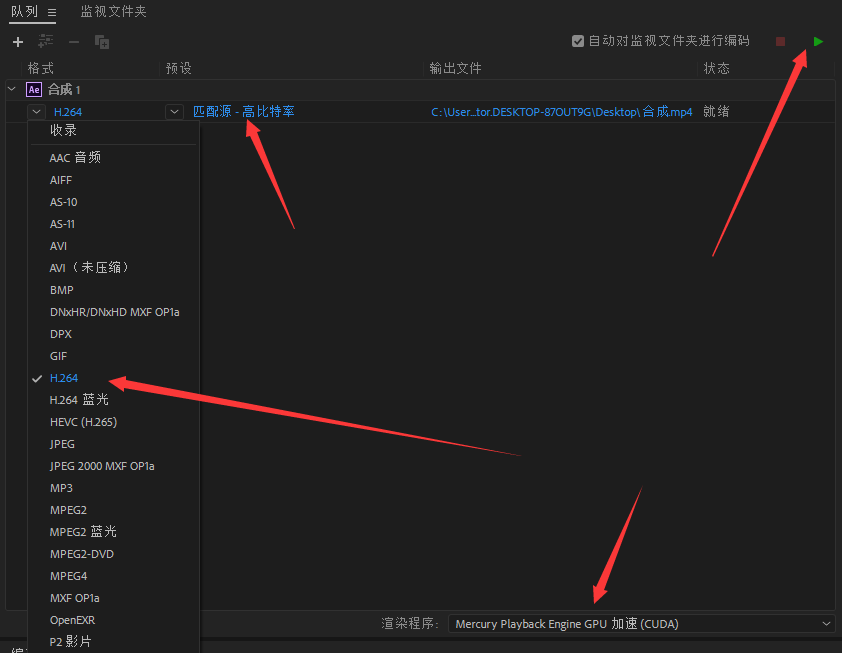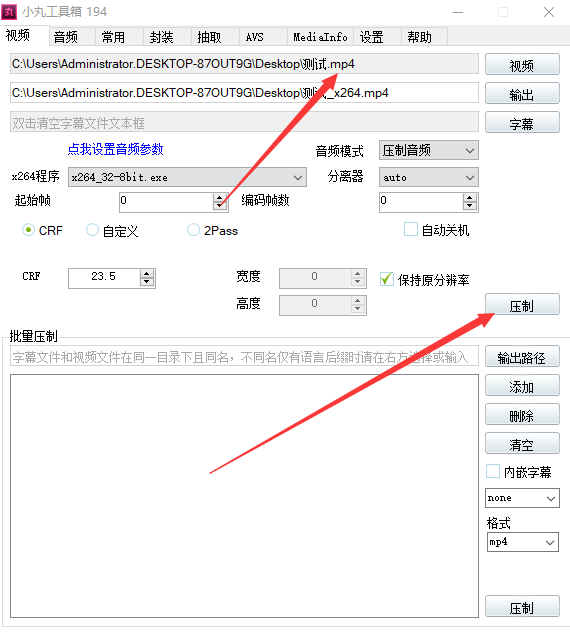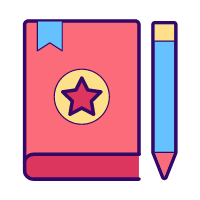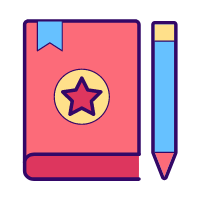最近有遇到小伙伴咨询AE如何渲染导出MP4,甚至有小伙伴直接选择AVI无损格式输出,10秒视频就超过1GB。


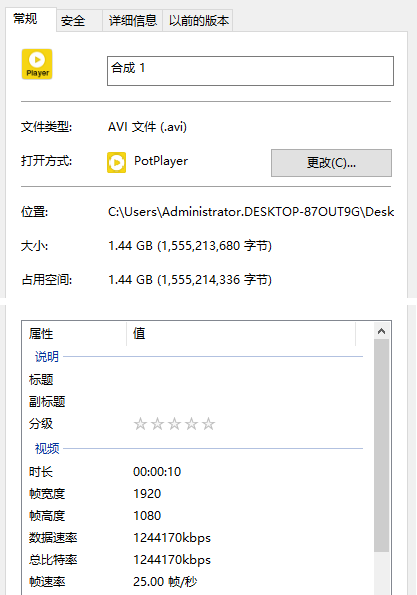
这也是因为AE本身自带可选择的渲染输出格式有限,高版本中连MP4格式也无法直接选择。
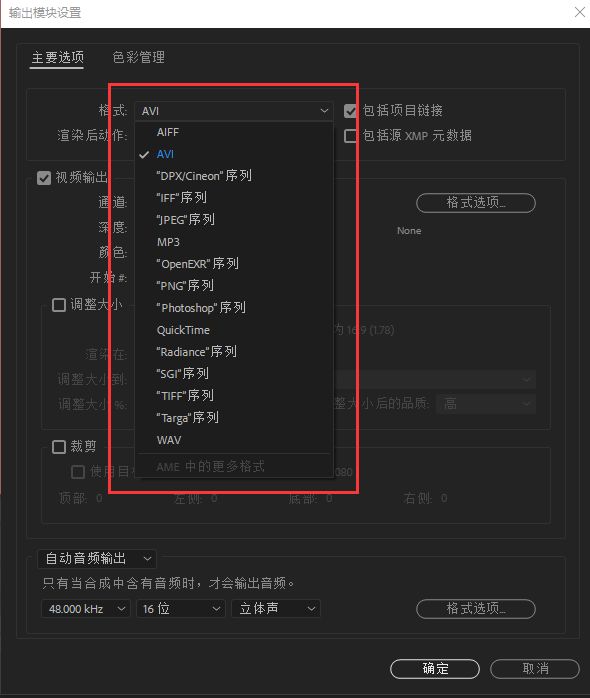
原因也就是:自After Effects CC 2014 之后AE不再支持输出 H.264、MPEG-2、WMV的输出选项。因为Adobe出了渲染软件Adobe Media Encoder,简称AME,AME提供完整的输出选项,也专门为输出设计。
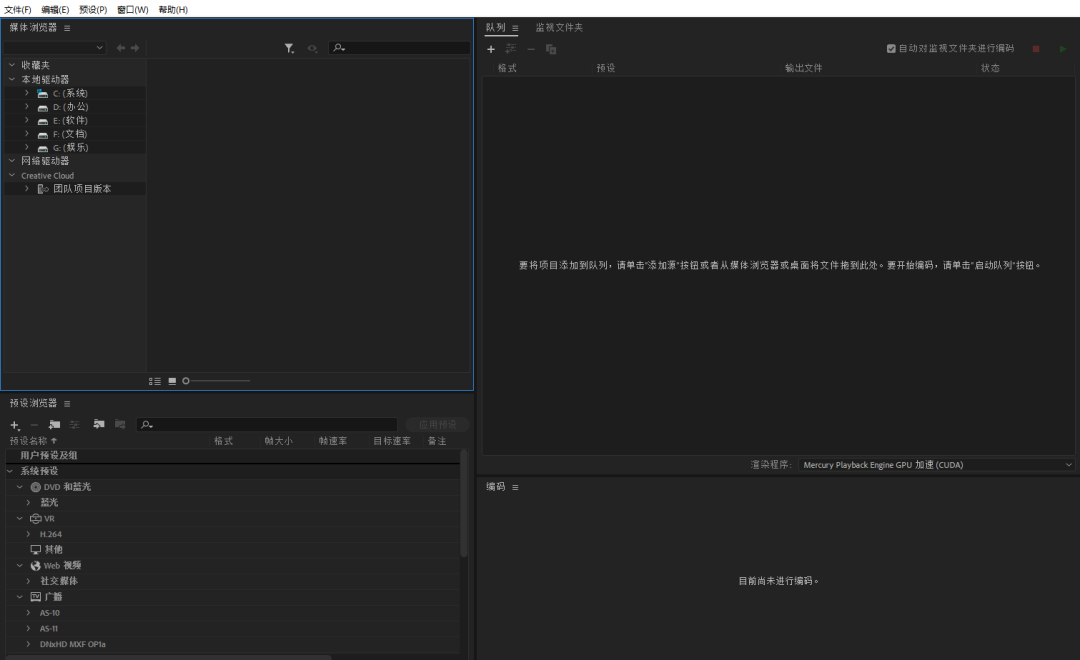
为此,关于AE输出视频给大家介绍两种选择方式,一借助渲染插件,二使用AME渲染软件。

特殊编码加速输出渲染插件,这款插件就是AfterCodecs,这款渲染插件同时支持AE和PR,并且支持Win系统和Mac系统。可以选择输出MP4或者MOV格式,输出速度快,且压缩的文件更小,画质更佳。
对于使用也非常简单,安装路径是默认的,直接一键安装好。
安装好打开AE,第一次使用需要进行激活,随便新建一个合成,快捷键Ctrl+M添加渲染队列,点击输出模块,格式选择AfterCodecs.mp4,首次需要去点击格式选项里边激活。
在设置里边,分别输入AE和PR激活码,激活码在安装包文本里边有打包好。
之后输出视频直接选择AfterCodecs.mp4即可,PR一样也可以选择AfterCodecs.mp4即可,输出格式就是MP4。
渲染软件Adobe Media Encoder,好处就是AME可以进行批量渲染,并且渲染是外部渲染,这样不影响AE操作。
AEM的版本最好与AE是对一个版本,这样可以直接跳转链接。
如果不是同一个版本,那么保存AE需要渲染的工程,使用AME打开渲染也是可以,此外AME还有一个代理剪辑的功能。
AME使用也很简单,只需要把工程链接过来,一般格式默认就是使用H.264,高比特率,支持GPU加速渲染,点击右上角小三角开始渲染。
此外,如果觉得渲染输出的视频体积还比较大,那么还可以继续进行视频压制,可以使用小丸工具箱,对视频极限压制,并且画质几乎不改变。
只需要将需要压制的视频拖入,参数默认即可,点击压制,在视频同一个文件夹之下,就会生成压制之后的视频。